https://youtube.com/live/tMYkcexF6pQ?feature=share
무늬가 있는 피사체가 캡쳐가 잘된다. 야외가 캡쳐가 잘된다. 실내에서 할때는 균일한 조명이 필요할듯 하다.

언리얼을 열기전 데스크탑을 열어 자신의 언리얼 버전에 맞는 플러그인을 설치하는데 폴더를 잘 확인하다. 언리얼 플러그인이 설치되는 폴더나 프로젝트폴더 plugin폴더에 넣는다.
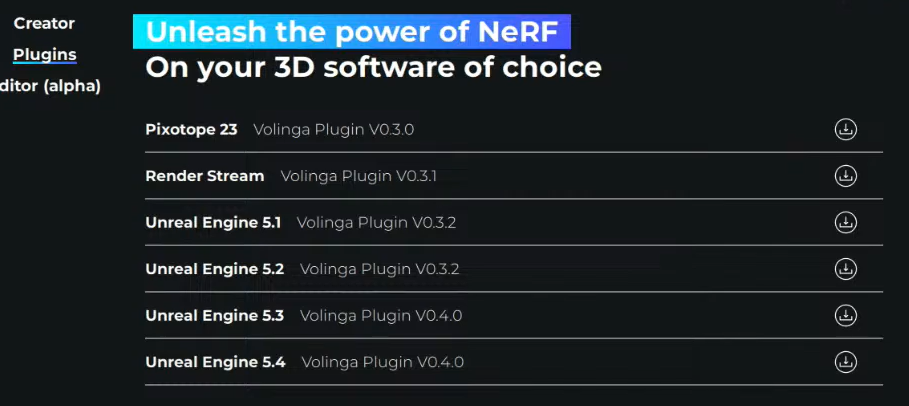
설치를 누르면 폴더를 물어보는데

언리얼 속성을 확인해 폴더를 확인한다.


프로젝트폴더에 plugin폴더를 만들고 파일을 복사해도 된다.

필름 템플릿을 만든다.
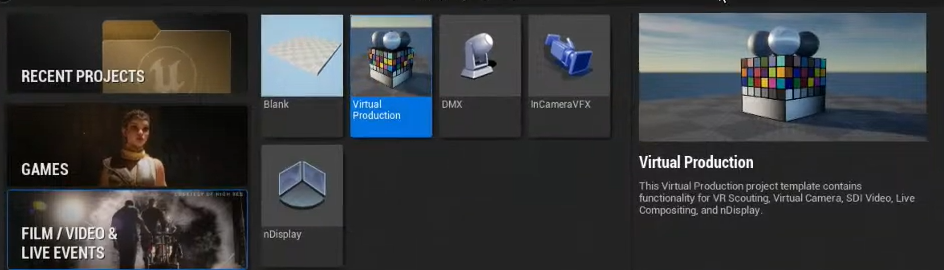
라이팅 효과를 테스트하기 위해 코넬박스를 만들것이다.
https://en.wikipedia.org/wiki/Cornell_box#/media/File:Cornell_box.png
Cornell box - Wikipedia
From Wikipedia, the free encyclopedia Computer graphics 3D reference model This article is about the graphics rendering test. For the sculptures, see Joseph Cornell. Standard Cornell box rendered with POV-Ray Cornell Box with 3 balls to model how different
en.wikipedia.org
앞쪽만 빼고 박스로 싸는데 위는 박스를 여러개 겹쳐 작은 구멍을 만들어준다.


디렉션널 라이트를 아래로 비춰 빛이 통과하도록 한다. 인텐서티를 100정도 해준다.
PostProcessVolume을 추가하고 다음과 같이 설정한다.



내부에 박스와 공을 배치하고 머터리얼을 만들어 색을 입혀주고 공은 메탈릭을 넣어준다.

레벨시퀀스를 만들자. 시네카메라를 추가하고 키프레임을 줘 애니메이션을 만들어본다.
ShortCut이라는 편집기를 다운 받아 깔아준다.
Shotcut - Download
New Version 24.06 Posted on 26 Jun 2024 New Version 24.04: Time After Time Posted on 28 Apr 2024 New Version 24.02: Go Where You Wanna Go Posted on 29 Feb 2024 New Version 24.01: Round and Round Posted on 28 Jan 2024
shotcut.org
이제 레벨시퀀스를 렌더링하기 위해 렌더무비큐를 열어주자

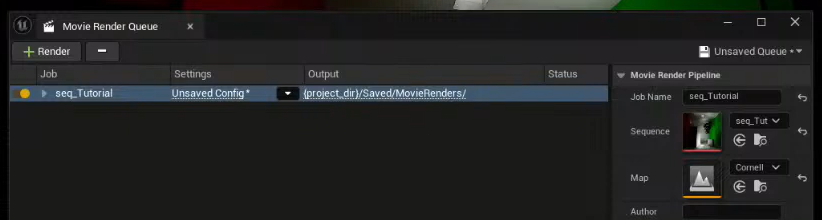
UnSavedConfig를 클릭해

Output탭을 선택후 Output Directory를 선택하자. 브라우저가 열리면 적당히 폴더를 만들어준다.

Accept해준뒤 Render를 눌러주면 된다.


열심히 렌더링한다.

렌더큐는 동영상이 아니라 시퀀스를 만들어 주므로 ShortCut으로 이동해 NewProject를 만들자 이름을 정하고 24P로 렌더링 포맷과 맞춰주고 Start를 누른다.


석삼을 누르고 Add Files를 선택한다.


시작 그림만을 선택하고 PlayList에서 더블클릭해 화면이 크게 나오는걸 확인하고 빨간색라인밑줄로 되어 있어야한다



좌하 properties를 선택하고 Image Sequence를 체크하면 자동으로 플레이 된다.



아래 플러스 버튼을 클릭하면 클립이 타임라인에 삽입된다,.

비디오트랙을 추가해 레이어링도 가능하다.


이제 NVOL 파일을 이용해 레벨을 만들어보자.


NVOL을 끌어다 아래 컴포넌트에 끌어다 놨는데? 아웃라이너의 에셋이름이 바뀌지는 않았다


PlaceActor Menu에서 VCamActor를 추가하자

뷰포트 화면이 카메라 리모트 화면으로 바뀐다. 아웃라이너에 Vcam이 추가된다.

VirtualCamera Enable을 언체크해주고 ASDW로 움직이고 카메라축을 잡아 위치를 재 설정해준다.다시 enable을 켜준다.


이제 아이폰에 unreal vcam을 설치하자. 안드로이드도 있다. 모바일과 컴퓨터는 같은 공유기를 사용해야하고 앱에 PC의 주소를 넣어주고 실행하면 리모트상태가 연결된다. 화면도 바뀐다.

이제 아이폰을 가지고 돌아다니면 언리얼에서 반영된다.
화면 좌우 아이콘을 클릭하면 커지는데 왼쪽은 카메라세팅 오른쪽은 유틸리티툴이다.

왼쪽 첫번쩨를 선택하면 렌즈 포컬렌스와 포커스가 나온다.

화면 좌측하단에 조이스틱을 만들어 컨트롤 가능하다.

오른쪽 기즈모를 선택하고 왼쪽 조그휠을 10time으로 바꾸면 카메라의 움직임이 10배로 민감해진다,

펄울 올리는 것만으로 드론이 하늘을 나는듯한 느낌을 줄 수 있다.

아이폰 상단우측 레코딩 버튼을 눌르면 레벨시퀀스가 나타나고 다시한번 레코딩버튼을 누르면 녹화가 시작된다.



이제 카메라 워킹을 하면 모든 액션이 시퀀스에 저장된다. 녹화가 끝나면 버추얼카메라를 디저블 시키고 TakeRecorder 눈 아이콘을 누르면


방금 녹화한 시퀀스를 열어준다.

Camera Cuts를 Lock하고 파란색이 되게 누르면 됨 플레이하면 녹화한 장면을 프리뷰할수 있음


렌더큐버튼을 클릭하고 렌더해준다.


ShortCut에 AddFile 시퀀스로 해주고


이후 실습이 이루워 졌지만 Vcam연결만 해봤다. 내일은 녹화도 해보고 렌더링도 해보겠다.
연결은 위에 설명한것 처럼 PC와 아이폰에 같은 공유기를 사용해야하고 트래픽도 없어야 한다. 설정은 아이폰앱에 PC주소만 넣으면 되는데 wifi컨피그나 콘솔창에 ipconfig를 치면 wifi 주소가 나온다. 참 wifi가 없는 PC라면 wifi 동글이 필요하다.
'레퍼런스 > Volinga Nerf' 카테고리의 다른 글
| Volinga 3DGS Nerf XR VR 교육 1일차 (1) | 2024.07.10 |
|---|
